Lho? Memangnya perlu ya? Ya, bagi orang yang komputernya sering dipinjam, atau komputer rumah yang sering dibagi-pakai dengan anggota keluarga yang lain, komputer rental, atau komputer warnet, fitur incognito mode adalah fitur penting yang sebaiknya selalu digunakan. Fitur ini sangat berguna untuk menghindarkan Anda dari pencurian akun atau data login. Lebih lengkapnya, baca di artikel ini aja ya.
Di artikel sebelumnya, sudah dijelaskan tentang apa itu private browsing, incognito mode, dan sejenisnya. Telah dijelaskan juga bagaimana cara mengaksesnya. Bagi sebagian orang, mungkin merepotkan jika harus berpindah mode setelah membuka browser di normal mode. Pertanyaannya, bisa nggak sih, begitu kita membuka browser, si browser langsung terbuka dengan mode jelajah tanpa jejak alias private?
Bisa.
Nah, berikut caranya.
1. Salin shortcut Mozilla Firefox yang ada di Desktop sehingga menjadi dua.
2. Rename (ubah nama) shortcut yang pertama menjadi Mozilla Firefox Normal Mode sedangkan yang kedua menjadi Mozilla Firefox Private Browsing. Nggak tahu caranya? Tinggal klik kanan pada ikon tsb lalu pilih Rename. Atau, pilih ikon lalu pencet tombol F2 di keyboard.
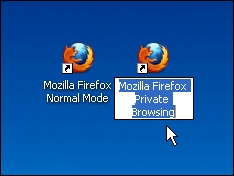 |
| Buat dua shortcut lalu ubah namanya. |
3. Klik kanan pada ikon Google Chrome Incognito Mode lalu pilih Properties.
4. Di jendela Properties, pilih tab Shortcut lalu perhatikan kotak Target.
5. Di kotak Target, tercantum alamat program "C:\Program Files\Mozilla Firefox\firefox.exe". Nah, yang harus Anda lakukan adalah menambahkan parameter -private di belakang target tersebut, sehingga lengkapnya, target menjadi "C:\Program Files\Mozilla Firefox\firefox.exe" -private. Agar lebih jelas, lihat contoh di gambar.
6. Terakhir, klik OK.
Nah, sekarang coba dobelklik ikon shortcut Google Chrome Incognito Mode kemudian perhatikan, apakah Google Chrome Anda secara default langsung terbuka dalam mode incognito atau tidak. Jika ya, berarti trik yang Anda lakukan sukses.
Oke, selamat mencoba!
Catatan:
Jika Anda tidak menginginkan dua shortcut Firefox untuk dua mode yang berbeda (normal dan private), cukup ubah Properties dari ikon shortcut Mozilla Firefox yang sekarang ada di Desktop Anda; tidak perlu membuat dua shortcut seperti di atas.
by Barley


Matur tengkyu sobat, ilmunya renyah langsung dicerna :)
BalasHapus